【保存版】Canvaの使い方|無料なのにプロ級デザイン!AIでサクッと作成、もう外注いらず!
「あぁ、またブログのアイキャッチ作らなきゃ…。SNSの投稿画像も考えないと…。」
かつての私は、デザイン作業の前になると決まって、パソコンの前で深いため息をついていました。「どうして私のデザインはいつもパッとしないんだろう…」「そもそも私にはデザインセンスなんてないんだ…」と、センスのある人をうらやましく思う毎日。

本当はもっと、読者の目を引くようなクオリティの高いビジュアルを作りたい。でも、プロに外注するほどの予算はない…。そんなもどかしい思いを抱えているあなたに、過去の私自身を重ねてしまいます。
「まさにそれ…!クオリティは上げたいけど、毎回外注なんてできないし、どうすればいいの…っていつも悩んでる。」
もし、あなたが今、同じように悩んでいるなら、はっきりとお伝えしますね。
もう、大丈夫。デザインに、特別なセンスは必要ありません。必要なのは、たった一つのツールだけです。
その全ての悩みを解決してくれた「救世主」、それが今回ご紹介するCanva(キャンバ)です。この記事を読み終える頃には、基本的な使い方から驚きのAI活用法までマスターでき、あなたのデザイン業務は「苦痛な作業」から「アイデアを形にする楽しい時間」へと変わっていることをお約束します!
Canvaとは?非デザイナーの"救世主"と呼ばれる3つの理由
「Canvaがいいって聞くけど、結局なにがすごいの?」と思っているかもしれませんね。Canvaが、私のようなデザインが苦手な人間にとって「救世主」と呼ばれるのには、ちゃんとした理由があるんです。難しい話は一切なしで、その本質を3つのポイントに絞ってご紹介しますね。
💡 Canvaがすごい3つの理由
・テンプレートを選ぶだけ
・パワポ感覚で使える
・無料で始められる
理由1:デザインは「選ぶ」だけ!圧倒的なテンプレート数
まず、衝撃の事実をお伝えします。デザインは、もうゼロから作る必要はありません。 Canvaには、プロのデザイナーが作ったおしゃれな「下絵(テンプレート)」が、数えきれないほど用意されています。私たちは、その中から好きなデザインを選んで、文字や写真を入れ替えるだけ。たったそれだけで、一瞬で「それっぽい」デザインが完成してしまうんです。「何から手をつけていいか分からない…」と悩んでいた時間が、嘘のようになくなりますよ。
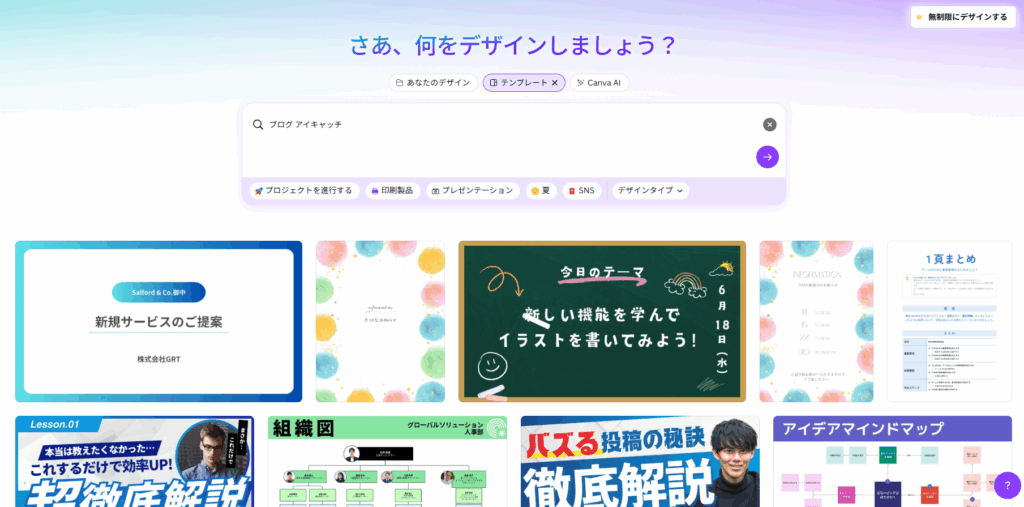
「え、そうなの!?デザインってゼロから必死に考えるものだと思ってた…。「選ぶだけ」でいいなら、私にもできるかも!」
理由2:パワポ感覚でOK!驚くほど直感的な操作性
新しいツールと聞くと、「覚えるのが大変そう…」と身構えてしまいますよね。でも、安心してください。Canvaの操作は、まるでパワーポイントを触っているような感覚です。使いたい写真をドラッグ&ドロップで移動させたり、文字を打ち替えたり。難しい専門知識やショートカットキーを覚える必要は一切なし!思いついたままに、感覚的にデザインが作れる手軽さが、Canvaのすごいところなんです。
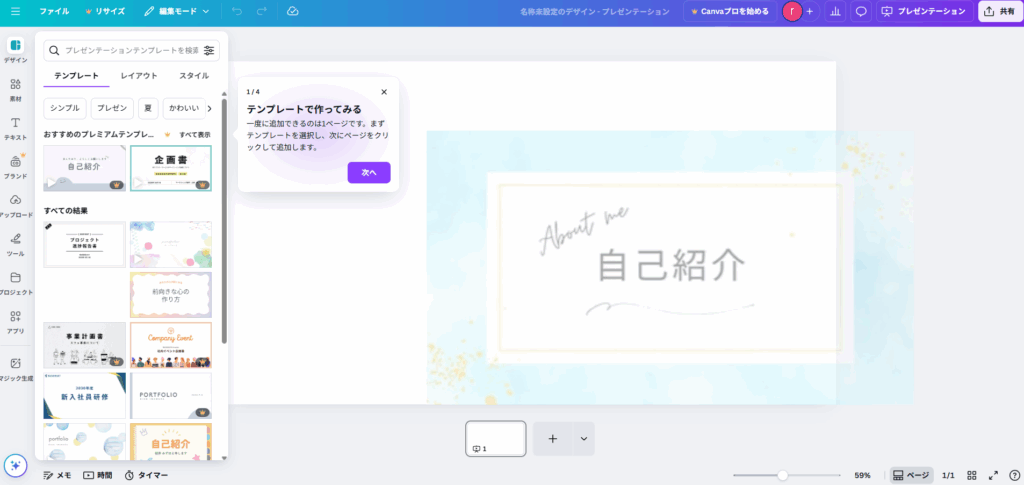
理由3:お財布に優しい!無料でも十分すぎる機能
「でも、どうせお金がかかるんでしょ?」そんな心配も不要です。Canvaは、無料プランでも本当にたくさんの機能が使えます。正直なところ、私がブログのアイキャッチやSNS投稿で使っている機能のほとんどは、無料でできることばかり。もちろん、有料プランにするとさらに便利な機能が解放されますが、まずは気軽に、お金の心配なく始められる。この安心感が、私たちが一歩踏み出すのを力強く後押ししてくれるんです。
【実践】マーケターの私がCanvaを仕事で使う5つのシーン
ここからは、いよいよ実践編です!私が普段、仕事でどのようにCanvaを使っているのか、具体的なシーンに沿ってご紹介していきますね。画面を見ながら、ぜひ一緒に手を動かしてみてください。
シーン1:ブログのアイキャッチ画像作成(制作時間わずか5分!)
ブログの「顔」とも言えるアイキャッチ画像。読者が記事を読むかどうかを決める、とっても重要なパーツですよね。「いつも時間がかかるわりに、なんだかパッとしない…」なんて悩み、今日で卒業ですよ!Canvaなら、プロが作ったようなアイキャッチが、本当に驚くほど簡単につくれます。
Step1:まずはテンプレートを検索!
Canvaのホーム画面を開いたら、まずは検索窓に「ブログ アイキャッチ」と入力して検索ボタンをクリック!
(ここにCanvaで「ブログ アイキャッチ」と検索した結果画面のスクリーンショットを挿入)
どうですか?これだけでもう、おしゃれなデザインがたくさん出てきましたよね。この中から、あなたの記事のイメージに合うものを直感で選んでみましょう。
Step2:写真や素材を差し替える
テンプレートを選んだら、次は写真を変えてみましょう。左側のメニューから「素材」や「アップロード」を選んで、使いたい写真をドラッグ&ドロップで持ってくるだけ!
(ここにテンプレートの写真を差し替えている様子のスクリーンショットを挿入)
ほら、これだけでグッとオリジナリティが出ましたよね?
Step3:テキストを打ち替える
最後は、メインのテキストをあなたの記事タイトルに打ち替えます。文字の部分をダブルクリックすれば、すぐに編集できますよ。フォントや色を変えたい時も、上のメニューから簡単に変更可能です。
(ここにテキストを打ち替えて完成したアイキャッチ画像のスクリーンショットを挿入)
はい、完成です!たったこれだけで、プロが作ったみたいなアイキャッチができてしまいました。簡単すぎて、びっくりしませんか?
「ほんとだ!今まで1時間以上かかってたのが嘘みたい…。これならデザイン作業が苦じゃないかも!」
Canvaの料金プラン|無料と有料(Pro)の違いは?どっちを選ぶべき?
ここまでCanvaの便利な機能をご紹介してきましたが、きっとあなたが一番気になっているのは「料金」のことですよね。「こんなにすごいのって、結局お金がかかるんでしょ?」と不安に思う気持ち、とてもよく分かります。
でも、安心してください。結論から言いますね。
個人ブログやSNSで使う範囲なら、ほとんどのことは無料プランで十分です!
「よかった〜!無料でもちゃんと使えるんだ。いきなり有料プランを契約するのは勇気がいるから、まずは無料で試せるのは本当にありがたい!」
もちろん、有料の「Canva Pro」にアップグレードすると、さらに便利な機能が使えるようになります。では、具体的に何が違うのか、一番賢い選び方はなんなのか、お金の話だからこそ、正直にお伝えしますね。

無料プラン vs Canva Pro 比較表
| 比較ポイント | 無料プラン | Canva Pro(有料プラン) |
| テンプレート | プロがデザインした200万点以上のテンプレート | プレミアムテンプレートに無制限にアクセス |
| 使える素材 | 450万点以上のストック写真とグラフィック | 1億4000万点以上の写真、動画、イラスト、オーディオ |
| AI機能の回数 | 回数制限あり | 制限が大幅に緩和され、気兼ねなく使える |
| 背景を透明にする機能 | 使えません | ワンクリックで可能(背景リムーバ) |
| ストレージ容量 | 5GB | 1TB |
結論:あなたはどっちを選ぶべき?
この表を見て「Proはすごいけど、自分にはまだ早いかも…」と感じましたか?それで正解です!
毎日デザイン業務があって、とにかく作業を効率化したい人や、仕事で使うロゴやブランドカラーを登録して、デザインの統一感を簡単に出したい企業の担当者でもない限り、まずは無料プランで全く問題ありません。
私からのアドバイスは、「まずは無料プランをとことん使い倒してみて、どうしても『背景を透明にしたい!』とか『もっとおしゃれな素材が使いたい!』と物足りなくなったら、Proの無料トライアルを試してみる」という流れです。
これが、絶対に損をしない一番賢い選択ですよ。まずは気軽に、無料でCanvaの世界を体験してみてくださいね。
まとめ:センスは不要。アイデアを形にする最高のパートナーを手に入れよう
最後まで読んでいただき、本当にありがとうございます!
この記事でお伝えしたかった大切なポイントを、最後にもう一度だけおさらいしますね。
- Canvaは、豊富なテンプレートのおかげで、デザイン知識ゼロでも直感的に使えます。
- ブログ画像からSNS投稿まで、あなたのあらゆるデザイン業務の時間を劇的に短縮してくれます。
- そして何より、無料ですぐに始められます。あなたにリスクは一切ありません。
もうお分かりいただけたでしょうか?
Canvaは、単なる「便利なデザインツール」ではありません。それは、「センスがない」という思い込みからあなたを解放し、頭の中にある素晴らしいアイデアを形にするための「最高のパートナー」なんです。
「私には無理…」なんて、もう言わないでください。大切なのは、生まれ持ったセンスではなく、「伝えたい!」というあなたのその熱い想いです。難しく考えず、まずはお絵描きするような気持ちで、テンプレートを触ってみてください。
その小さな一歩が、あなたの作るコンテンツを、そしてあなたのビジネスを、大きく飛躍させるきっかけになるはずです。さあ、今すぐ最高のパートナーを手に入れて、あなたの創造力を解き放ちましょう!

↓【無料】Canvaを今すぐ試してみる!↓
